- Сломался компьютер. Что же делать?
- Что делать, если сломался компьютер
- Замена некоторых комплектующих
- Ремонт
- Компьютер пищит и не включается
- В заключении
- Почему компьютер или системный блок не включается
- Причины неполадок
- Электропитание компьютера
- Неисправности в блоке питания
- Запыленность системного блока
- Проблемы с батарейкой
- Сломана кнопка запуска
- Неполадки с материнской платой
- Сбой при загрузке операционной системы
Сломался компьютер. Что же делать?

В современном мире компьютер все больше входит в нашу жизнь и становится неотъемлемой ее частью. И на работе, и дома. Все чаще и больше мы проводим за ним свое время: работаем, слушаем музыку, читаем книги, смотрим видео. Что же делать, если ваш компьютер сломался? Прежде чем впадать в панику, подумайте, а не вы ли стали тому причиной?
Любая техника когда-то ломается, а все, что ломается, можно починить. Перед вами стоит выбор:
- обратиться к специалисту, если вы плохо или совсем не разбираетесь в компьютерах;
- попробовать разобраться в поломке самостоятельно.
Совет: если вышел из строя ПК, который находится на гарантии, то отдайте предпочтение его ремонту в сервисном центре.
Что делать, если сломался компьютер
Рассмотрим несколько вариантов самостоятельных действий. Итак, если сломался компьютер, ремонт в домашних условиях будет выглядеть так:
- Первым делом проверяем наличие в системном блоке и мониторе электропитания. Может быть шнур плохо вставлен в системный блок или в розетку. Отсоединяем/подсоединяем его и запускаем компьютер ещё раз.
- Проверяем, включен ли в розетку сетевой фильтр, горит ли лампочка его выключателя. Подключаем системный блок через другой сетевой фильтр или напрямую в розетку для исключения поломки сетевого фильтра.
- На блоках питания современных моделей может быть размещена кнопка, отвечающая за включение или отключение компьютера. Попробуем снова включить компьютер, после того как переключим кнопку в иное положение. В заключение обращаем внимание, не отошел ли кабель на мониторе.
Давайте определяемся с формулировкой – «компьютер не включается» или «не запускается». Если он не шумит, не загораются лампочки на системном блоке и дисплей не включается, это значит, компьютер не включается. Если же слышно работу вентиляторов системного блока, наблюдается мигание монитора и индикаторов системного блока, но не происходит загрузка операционной системы, – следовательно, компьютер не запускается. Продолжим осмотр ПК:
- Проверим жесткий диск и процессор. Для этого откроем крышку системного блока компьютера. Проверяем штекеры жесткого диска — они должны быть плотно вставлены в разъёмы.
- Снимаем кулер процессора. Нажимаем кнопку старта и кладем руку на радиатор. Если процессор работает, то радиатор начнёт нагреваться. Причина, скорее, не в нем. Проверяем, крутится ли кулер, иначе, во избежание сгорания процессора, система быстро отключится. Кроме того, проверяем все крепления.
- Очищаем компьютер от пыли. Плохой теплообмен является следствием перегрева процессора из-за большого количества скопившейся пыли, в результате чего компьютер не включается. Чистим детали компьютера тщательно и очень аккуратно. Уделите внимание жесткому диску, материнской плате, процессору и оперативной памяти.
Замена некоторых комплектующих
Если по-прежнему вы решаете проблему самостоятельно, и ничего из вышеперечисленного не помогает, то:
- Рекомендуем попробовать заменить блок питания. Часто сбой работы блока питания является причиной не включения компьютера. Скачки напряжения, изменение нагрузки (поменяли комплектующие, а блок питания – нет) или нерегулярная его чистка могут привести к сбоям в работе блока питания.
- Следующим шагом, который рекомендуется сделать при отказе компьютера работать, является очистка оперативной памяти. Обычно она загрязняется пылью, и ее просто нужно прочистить. Сделать это достаточно просто. Вынимаем плату оперативки из разъемов и обычным школьным ластиком хорошенько проходимся вдоль контактов с обеих сторон. Чистку производим над газетным листком или мусорным ведром.
- Также ухудшает контакт засевшая в самом гнезде пыль — пропылесосьте его.
Ремонт
Если все вышеперечисленные действия не помогли, остается еще два варианта:
- Самым разумным в сложившейся ситуации будет посещение сервисного центра. Специалист проведет диагностику сбоя компьютера, почистит его и решит проблему. Лучше доверить свой компьютер проверенному сервису, который имеет положительные отзывы.
- Более консервативное вмешательство, в случае если компьютер просто не запускается, – возможная переустановка операционной системы. В этом случае учитывайте нюансы полной потери информации диска С. А вопрос, мог ли сломаться компьютер или все-таки это был сбой в операционке, останется нерешенным.
Компьютер пищит и не включается
Постоянный или кратковременный писк при включении компьютера, скорее всего, свидетельствует о поломке какой-либо комплектующей.
Каждый писк сообщает о конкретной проблеме, поэтому они бывают разными:
- Чаще всего бывает, что поломка заключается в блоке питания. Об этом система сигнализирует тремя различными способами: отсутствуют вообще какие-либо писка; много коротких сигналов; непрерывный длинный.
- Если монитор не подключен, услышим два коротких писка.
- Проблема в видеосистеме, если слышно один длинный сигнал, а экран монитора пустой.
- О проблемах с материнской платой свидетельствуют три длинных или 1 длинный и 1 короткий писк.
- В случае проблемы с видеокартой система подаст либо 1 длинный и 3 коротких, либо 1 длинный и уже 2 коротких писка.
- Ну а если слышно в начале старта 1 короткий писк – это говорит об удачном запуске комплектующих и компьютера в целом.
В заключении
Как выяснилось, если сломался компьютер, не включается или не грузится, то происходит это по двум причинам: проблемы с программным обеспечением или поломка внутренностей самого компьютера. Надеемся, последовательность действий в статье поможет вернуть ваш компьютер в строй.
Источник
Почему компьютер или системный блок не включается

Поэтому стоит разобраться, почему компьютер выключился и не включается.
Причины неполадок
На самом деле причин, которые вызывают неполадки в работе ПК, очень много. Ремонт неисправности будет зависеть от правильной диагностики. В первую очередь следует постараться определить характер поломки, а уже затем вызывать мастера, ведь некоторые поломки просто решаются самостоятельно.
Среди наиболее распространенных неполадок, вызывающих это, следует выделить:
проблемы с подачей электричества;
- неисправность батарейки CMOS;
- неисправности в блоке питания;
- вопросы с функциональными составляющими системного блока;
- поломка кнопки запуска;
- неполадки в системной плате.
Каждая из причин требуется отдельного подхода и ремонта. Например, если вопрос в подаче электричества, то можно попробовать устранить ее самостоятельно.
Электропитание компьютера
Если во время нажатия на соответствующую кнопку включения, системник никак не отвечает, то, вероятнее, проблема вызвана отсутствием электропитания. Если электричество в помещении есть, то стоит проверить подключение самого сетевого фильтра к сети. Иногда в сетевом фильтре срабатывает защита. Такая ситуация не редкость, если к нему подключено большое число устройств.
Иногда причиной отсутствия электропитания является кабель. Следует проверить его подсоединение непосредственно к розетке, а также к разъему на системнике.
Если после такой простой проверки неисправность не удалось устранить, следует проверить и кнопку включения блока питания, что располагается около своего гнезда. Она должна стоять в положении включения.
Неисправности в блоке питания
Часто компьютер не работает при неисправностях в блоке питания. Иногда это свидетельствует о неполадке в нем, а иногда в устройстве просто срабатывает защитная система от скачков напряжения. Если в электросети произошел сбой или перепад напряжения, то блок питания, естественно, отреагирует. На неисправности в блоке питания укажут следующие признаки:
- при включении в системнике нет каких реакций;
- при нажатии на кнопку запуска индикаторы зажигаются, но реакция остальных комплектующих не наблюдается.
Если в блоке питания сработала просто блокировка и защита, то можно собственными силами обнулить соответствующий конденсатор. Для этого достаточно вынуть кабель питания и соответствующего гнезда, подождать некоторое время, вставить его назад, и снова попробовать запустить свою технику. В прочих видах неисправности именно блока питания можно убедиться, только проведя его замену на другой, который точно функционирует.
Запыленность системного блока
Нередко причиной, почему не включается компьютер, становится банальная запыленность внутри системника. Причем проявиться такая проблема может различными способами. Компьютер может самостоятельно выключаться во время работы или вовсе не запускаться в самом начале. Порядок выполнения чистки системника состоит в следующем:
Вынуть все шнуры из розеток и полностью обесточить питание.
- Открыть крышку системника и провести удаление пыли, например, с использованием обычной кисточки. Почистить контакты на видеокарте, материнской плате и других составляющих.
- Почистить вентиляторы и проверить их на заклинивание.
- Если есть необходимость, провести профилактическую замену специальной термопасты.
Проблемы с батарейкой
На каждой плате находится батарейка небольшого размера на 3 В. Она питает специальную память CMOS, где располагаются настройки BIOS. Если устройство давно используется или долго стоит без работы, батарейка может сесть. Проблема с севшей батарейкой определяется на ранних этапах: при ежедневном запуске сбивается дата и время. Но бывают ситуации, когда из неисправной батарейки компьютер вовсе не включается. Заменить батарейку достаточно просто, тем более что они сегодня есть в продаже во многих магазинах.
Сломана кнопка запуска

Неполадки с материнской платой
Если после проверки всех рассмотренных вариантов включения не происходит, то вывод печальный. Получается, что компьютер не включается по причине сбоев в материнской плате или ее комплектующих. Тут самостоятельный ремонт сможет провести человек только со специальными знаниями и умениями, поэтому лучше отправиться к специалисту.
Чаще всего потребуется установка новой материнской платы, а она стоит недешево. Вероятнее всего, захочется приобрести материнскую плату более мощной и новой модели, поэтому, скорее всего, заменить также потребуется процессор, планки оперативки. Правильнее сказать, обновление коснется всего системника. Если принято решение менять только материнку, то стоит помнить, что на ней обязательно должны быть:
- сокет для процессора, аналогичный предыдущей модели;
- интерфейс подключения жесткого диска;
- нужное число разъемов для планок оперативки того же типа;
- нужное количество слотов под имеющиеся платы.
Еще один момент, который стоит помнить при приобретении материнской платы с отличающимся набором системной логистики — потребуется замена операционной системы.
Восстанавливать системную плату есть смысл, если она еще идет по гарантии, а также когда стоимость работ не более 30% от новой запчасти.
Сбой при загрузке операционной системы
Иногда возникает вопрос: почему компьютер включается, но загрузка ОС не происходит? В определенных случаях причина с самой системой, а иногда это следствие того, что на устройстве пришли в неисправность комплектующие. В ситуации, когда после запуска системника все функционирует, а на экране выскакивает масса надписей белым по черному, вариантов несколько:
Проблемы с жестким диском. Об этом свидетельствует сообщение в виде Reboot and Select Proper Boot Device или Disk Boot Failure.
- Бывают ситуации, когда повреждены определенные файлы, поэтому система и не может загрузиться. Повреждение может произойти из-за вирусного заражения или неправильного выключения компьютера.
- Пользователь после перезагрузки системы забывает диск с ОС в дисководе. Это также может стать причиной того, что системный блок запустился, но ОС не будет загружаться.
- Иногда системник полностью работает, но вместо привычного рабочего стола выводится другое изображение или просто командная строка. В таком случае неполадки с системой. Чаще требуется именно ее перезагрузка. Делать переустановку могут многие современные пользователи.
Если причина того, что компьютер не включается, в этом, то проблему легко решить с помощью загрузочного диска. Он поможет восстановить или установить новую операционную систему.
Это основные виды поломок, которые становятся причиной того, что компьютер не включается. Как видно, не каждая из них требует помощи специалиста. Со многими из неполадок можно прекрасно справиться самостоятельно.
Источник



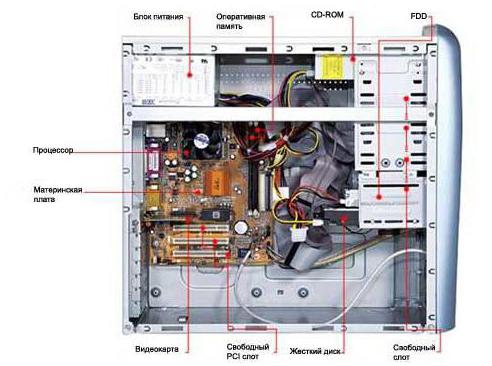

 проблемы с подачей электричества;
проблемы с подачей электричества; Вынуть все шнуры из розеток и полностью обесточить питание.
Вынуть все шнуры из розеток и полностью обесточить питание. Проблемы с жестким диском. Об этом свидетельствует сообщение в виде Reboot and Select Proper Boot Device или Disk Boot Failure.
Проблемы с жестким диском. Об этом свидетельствует сообщение в виде Reboot and Select Proper Boot Device или Disk Boot Failure.


